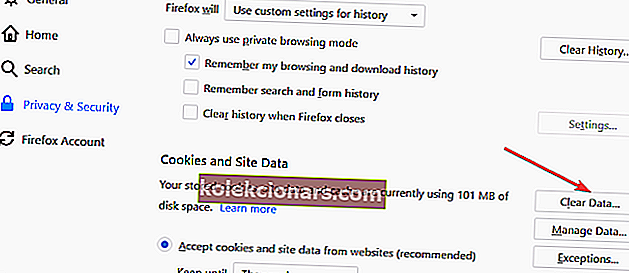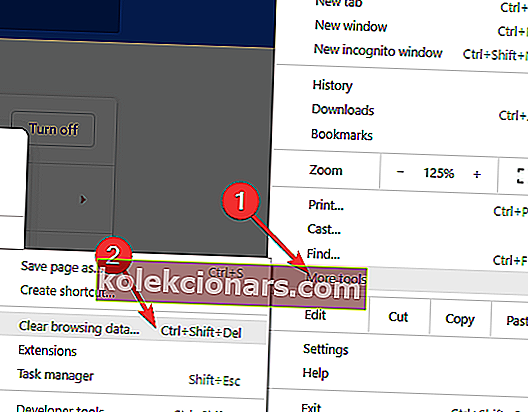- Vimeo se je oblikoval kot privlačna alternativa vodilnemu na trgu YouTube.
- Težave z ogledom pa lahko pokvarijo celotno izkušnjo - to so popravki, ki jih morate uporabiti, če Vimeo v vašem brskalniku ne deluje.
- Tukaj je drugačen način za ogled videoposnetkov in skoraj vseh večpredstavnostnih datotek - oglejte si najboljše medijske predvajalnike za Windows 10.
- Ne bodite sramežljivi, da raziščete tudi naše središče za brskanje.
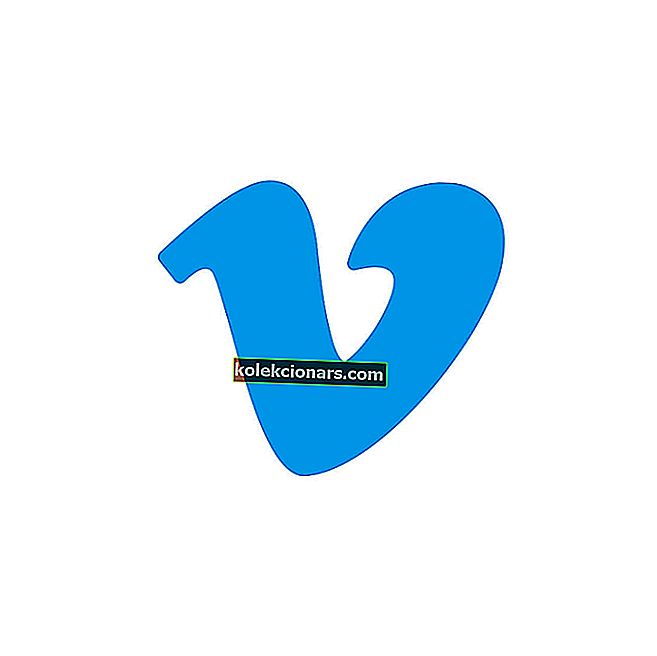
Vimeo je od samega začetka leta 2004 na poti stalne rasti, tako da se je zdaj oblikoval kot lepa alternativa vodji v segmentu, YouTubu.
Vimeo ima pravzaprav prednost pred YouTubom, saj ponuja visokokakovostne videoposnetke, vendar brez nadležnih oglasnih odmorov.
Druga pozitivna lastnost Vimea je, da z njim v celoti upravlja človeška posadka. Predloge za videoposnetke in vse to izvajajo resnični ljudje, kar močno zmanjša možnosti, da bi kdo naletel na neprimerno video vsebino.
Poleg tega lahko tudi na Vimeo popolnoma enostavno naložite svoje videoposnetke.
Na žalost, ne glede na to, kako dober je Vimeo kot platforma za izmenjavo videoposnetkov, se pogosto zgodi, da imajo uporabniki težave z ogledom spletnega mesta.
To je spet veliko povezano z ustreznimi nastavitvami brskalnika in vrnitev k ogledu videoposnetkov je oddaljena le nekaj dotikov / klikov miške. Tukaj je, kaj morate storiti, če se je player.vimeo.com predolgo odzval.
Zakaj se moji videoposnetki Vimeo ne predvajajo in kako jih popraviti?
- Uporabite drug brskalnik
- Odpravite težave z Vimeo v Firefoxu
- Odpravite težave z Vimeo v Chromu
- Odpravite težave z Vimeo v IE
1. Uporabite drug brskalnik
Kot smo že omenili, ima vaš brskalnik ključno vlogo pri kakovosti upodabljanja videoposnetkov na Vimeo in drugih.
Če vaša trenutna izbira (naj bo Chrome, Mozilla itd.) Ni v skladu z vašimi standardi gledanja, je najbolj neposredna rešitev preklop na bolj zmogljiv brskalnik.
Uporabite Opera

Opera je zanesljiva, uravnotežena in s funkcijami bogata rešitev za brskanje, ki je že leta podcenjena. Na srečo se je Opera po svoji zadnji in popolni preobrazbi izkazala za impresivno, ki presega ostale priljubljene brskalnike.
Pojavno okno Video je ena izmed posebnih možnosti, ki vam ponuja neprekinjeno izkušnjo gledanja Vimeo (in drugih seveda), ne da bi kdaj zapustili brskalnik.
V operah lahko katero koli video vsebino spremenite v pojavni video in po želji nadzorujete okno (spremenite velikost, povlecite, premaknite, prilagodite glasnost, zaustavite, predvajajte in še več).
Vsi krmilniki so na voljo in je popolnoma prilagodljiv, da popolnoma ustreza vašim potrebam, ne da bi pri tem motil svoje delo ali brskanje.
Ta edinstvena sposobnost ločevanja spletnih videoposnetkov vam omogoča, da še naprej brskate ali delate, medtem ko plavajoče, nastavljivo okno za video ostane v ospredju.
Toda vrhunski videoposnetki so zgolj vrh ledene gore, ko gre za ta s funkcijami bogat brskalnik.
Poglejmo na hitro njegove ključne značilnosti :
- Popolnoma prilagodljiv uporabniški vmesnik s temami, načini, prikazom v stranski vrstici in kombinacijo tipkovnice
- Turbo način za dodatno povečanje hitrosti
- Integriran adblocker za odpravljanje motenj, optimizacijo časa nalaganja spletnih strani in poenostavitev brskanja
- Integrirano orodje VPN za anonimiziranje brskanja in odblokiranje geografsko omejene vsebine
- Integrirano orodje za posnetke, ki brez napora zajame zaslon
- Prilagodljiv potek dela in delovni prostori z aplikacijami za takojšnje sporočanje in družabnimi mediji, kot so Twitter, Facebook ali Instagram, za klepet, raziskovanje in ohranjanje stikov z najnovejšimi novicami, ne da bi morali zapustiti okna brskalnika

Opera
Združite se z najboljšo rešitvijo za brskanje in uživajte v Vimeu v polni zmogljivosti z 0 kompromisi glede kakovosti videa. Brezplačno obisk spletnega mesta2. Odpravite težave z Vimeo v Firefoxu
Počistite piškotke brskalnika, internetni predpomnilnik in datoteke zgodovine
Če želite to narediti, zaženite brskalnik Firefox .
- V zgornjem desnem kotu kliknite gumb Meni - tri vodoravne črte, ki se imenujejo tudi ikona hamburgerja.
- Na seznamu možnosti na levi plošči izberite Možnosti > Zasebnost in varnost .
- Tam v razdelku Piškotki in podatki spletnega mesta na desni kliknite Počisti podatke .
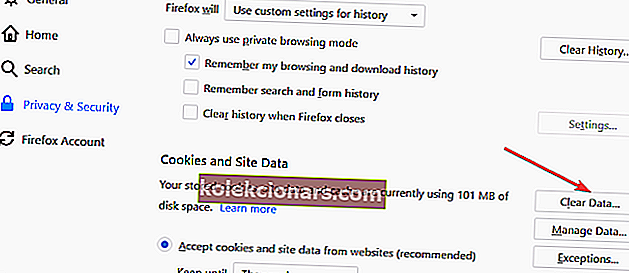
- V oknu Počisti podatke preverite, ali so piškotki in podatki spletnega mesta ter predpomnjena spletna vsebina označeni.
- Kliknite gumb Počisti . Od vas se bo zahteval, da potrdite, ali res želite počistiti predpomnilnik, ker vas to lahko odjavi z določenih spletnih mest. Kliknite Clear Now .
- Znova zaženite Firefox in zdaj bi lahko z lahkoto predvajal videoposnetke Vimeo .
V primeru, da težave z Vimeom še vedno obstajajo, obstaja nekaj naprednejšega, kot bi si lahko prizadevali z brskalnikom Firefox.
- Zaženite Firefox in v naslovno vrstico vnesite about: config . Pritisnite Enter, da zaženete stran config .
- Na zaslonu bo prikazano opozorilno sporočilo, v katerem bo navedeno, da to lahko razveljavi garancijo! Poleg tega bodo tu še druge običajne opozorilne stvari. Kljub temu kliknite na Sprejemam tveganje! .
- V razdelku nalaganja strani poiščite media.autoplay.enabled . Preverite, ali je njegova logična vrednost nastavljena na True . V nasprotnem primeru jo dvokliknite, če želite vrednost preklopiti na True .
- Nato desno tipko miške kliknite na preference ( media.autoplay.enabled ) in izberite Novo > Boolean . Nova logična vrednost pop-up predstave. Vnesite media.autoplay.enabled.nppl3260.dll in kliknite V redu .
- V naslednjem pojavnem oknu kot vrednost izberite False in pritisnite OK .
- Znova zaženite Firefox . Videoposnetke Vimeo bi si morali ogledati z najmanj truda.
3. Odpravite težave z Vimeo v Chromu
- Počisti predpomnilnik brskalnika: Če želite to narediti, zaženite Chrome in kliknite tri navpične pike v zgornjem desnem kotu.
- Izberite Več orodij > Počisti podatke brskanja.
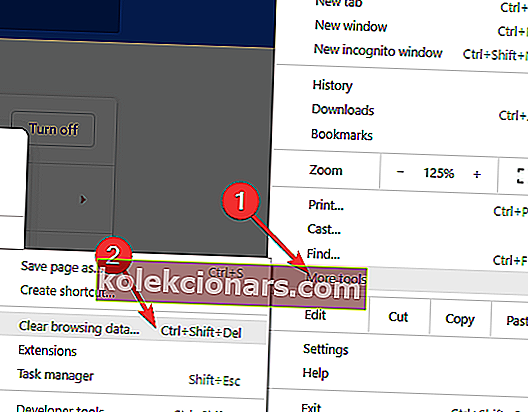
- Odprlo se bo pojavno okno Počisti podatke brskanja . Izberite Zgodovina brskanja , Piškotki in drugi podatki spletnega mesta ter Predpomnjene slike in datoteke . Ustrezno izberite časovno obdobje in kliknite Počisti podatke .
- Znova zaženite Chrome in pri gledanju videoposnetkov Vimeo ne bi smeli več imeti težav.
Tu pa je še ena metoda, ki jo lahko poskusite, če imate še naprej težave z Vimeo v brskalniku Chrome.
- Zaženite Chrome in kliknite tri navpične pike v zgornjem desnem kotu.
- Izberite Nastavitve . Na strani Nastavitve, ki se odpre, kliknite jeziček Dodatno na dnu.
- Pomaknite se navzdol do razdelka Sistem in preklopite na Uporabi strojni pospešek, ko je na voljo, na Izklopljeno.
- Znova zaženite Chrome in preverite, ali se bodo vaši videoposnetki Vimeo predvajali v redu.
4. Odpravite težave z Vimeo v Internet Explorerju
Počisti predpomnilnik brskalnika
Zaženite Internet Explorer in v zgornjem desnem kotu kliknite ikono zobnika .
- Izberite Varnost > Izbriši zgodovino brskanja .
- V oknu Delete Browsing History potrdite polje Začasne internetne datoteke in piškotki . Kliknite Izbriši gumb na dnu.
- Ko bo postopek brisanja končan, bo na dnu prikazano potrditveno sporočilo.
- Preverite, ali Vimeo dobro igra v IE . Če ni, je tukaj podrobnejši postopek za čiščenje predpomnilnika.
Opomba: Postopek velja samo za IE 10 in starejše različice.
- Kliknite ikono zobnika kot prej in izberite orodja za razvijalce F12 .
- V oknu orodij za razvijalce, ki se prikaže, kliknite Predpomnilnik > Počisti predpomnilnik brskalnika .
- Pojavilo se bo pojavno okno, ki bo zahtevalo vašo potrditev. Kliknite da .
- Za vsak slučaj, če imate še vedno težave z ogledom Vimea v IE, lahko nekaj poskusite.
- Kliknite ikono zobnika v zgornjem desnem kotu in nato Internetne možnosti .
- Kliknite jeziček Advanced .
- Označite prvo možnost, to je Uporaba programskega upodabljanja namesto upodabljanja GPU .
- Kliknite Uporabi in V redu .
- Zaprite IE in znova zaženite računalnik, da bo sprememba začela veljati.
Z ogledom Vimea v Internet Explorerju ne bi smeli več imeti težav.
Preizkusite katero koli od zgornjih rešitev in nam sporočite, kako je delovala za vas. Seveda, če poznate kakšno drugo rešitev, jih ne oklevajte deliti z vsemi člani skupnosti WindowsReport prek spodnjega oddelka za komentarje.
Pogosta vprašanja: Več o reševanju težav z video posnetki Vimeo
- Kako naj pospešim nalaganje videoposnetkov Vimeo?
Eden prvih korakov je čiščenje zgodovine brskanja in predpomnilnika. Za delo priporočamo uporabo avtomatiziranega orodja, kot je CCleaner.
- Zakaj Vimeo še naprej zmrzuje?
Kar koli, od brskanja po sledovih in začasnih datotekah do razširitev brskalnika, lahko vpliva na kakovost predvajanja videoposnetkov v Vimeu. Za reševanje teh težav lahko uporabite dobro programsko opremo za optimizacijo računalnika.
- Zakaj Vimeo še naprej blaži?
Medpomnjenje je običajno povezano z internetno pasovno širino. Za poenostavitev povezave in odpravljanje te težave lahko preprosto dodate orodje VPN s podporo za pretakanje.
Opomba urednika: Ta objava je bila prvotno objavljena septembra 2018 in je bila od julija 2020 prenovljena in posodobljena zaradi svežine, natančnosti in celovitosti.